- Pembekuan PC acak dan kesalahan BSoD adalah mimpi buruk terburuk bagi pengguna Windows.
- Kami membuat panduan terperinci ini untuk menunjukkan kepada Anda apa yang harus dilakukan selama situasi seperti itu.
- Kami telah membahas masalah serupa di hub khusus kami untuk Pemecahan Masalah Kesalahan Sistem.
- Untuk panduan pemecahan masalah perangkat keras yang lebih hebat, lihat kami Halaman Perbaikan Laptop dan PC.

Perangkat lunak ini akan memperbaiki kesalahan umum komputer, melindungi Anda dari kehilangan file, malware, kegagalan perangkat keras, dan mengoptimalkan PC Anda untuk kinerja maksimal. Perbaiki masalah PC dan hapus virus sekarang dalam 3 langkah mudah:
- Unduh Alat Perbaikan PC Restoro yang dilengkapi dengan Teknologi yang Dipatenkan (tersedia paten sini).
- Klik Mulai Pindai untuk menemukan masalah Windows yang dapat menyebabkan masalah PC.
- Klik Perbaiki Semua untuk memperbaiki masalah yang memengaruhi keamanan dan kinerja komputer Anda
- Restoro telah diunduh oleh 0 pembaca bulan ini.
Jika Anda pernah berasumsi tidak ada yang lebih buruk daripada BSoD di platform Windows apa pun, kami dapat meyakinkan Anda bahwa ada. Pembekuan tak terduga dan me-reboot jauh lebih buruk, terutama karena mereka, sebagian besar waktu, merupakan tanda yang jelas dari kerusakan perangkat keras.
Apakah itu RAM, HDD, CPU, atau motherboard? Tidak seorang pun kecuali teknisi yang lengkap yang dapat mengatakan dengan pasti.
Meskipun demikian, bergegas ke bengkel selalu menjadi pilihan dan kami menyarankan Anda untuk menjadikannya pilihan terakhir. Sebelum itu, lihatlah solusi yang kami berikan pada daftar ini. Mungkin Anda bisa memperbaikinya sendiri, dengan sedikit usaha.
Meskipun tidak, Anda akan mempelajari penyebab masalah dan cara mencegahnya terjadi di masa mendatang.
Bagaimana cara memperbaiki PC yang terus me-reboot dan membeku
- Periksa RAM
- Periksa HDD
- Periksa panas berlebih
- Periksa kembali driver
- Perbarui BIOS
- Lakukan instalasi ulang sistem yang bersih
1. Periksa RAM
- Unduh MemTest86, sini.
- Sekarang, Anda dapat membakar MemTest86 ke CD/DVD atau buat drive stik yang dapat di-boot.
- Colokkan USB atau masukkan CD/DVD dan restart PC Anda.
- Tekan F11 (F10 atau F12) untuk membuka menu Boot.
- Pilih drive atau disk bootable MemTest86 dan tekan sembarang tombol untuk menjalankannya.
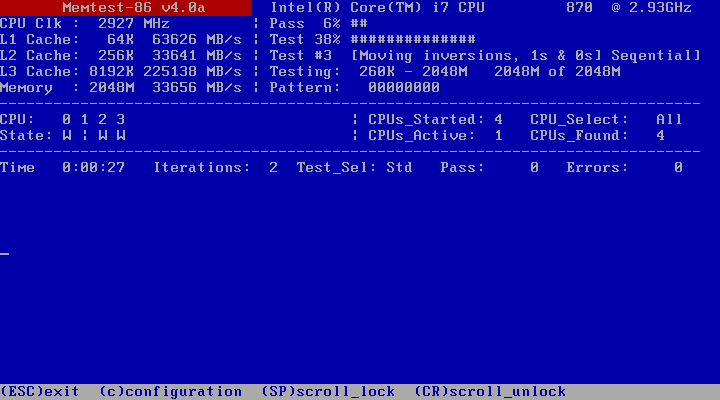
- Proses pemindaian akan dimulai dengan sendirinya.
- Setelah selesai (dan itu bisa memakan waktu lama), itu akan memberi Anda wawasan tentang keadaan RAM Anda.
Kesalahan sistem kritis hadir selama berabad-abad dan pemecahan masalah tidak banyak berubah. Jika tidak ada Layar Biru Kematian dan PC Anda membeku atau terganggu oleh reboot konstan, inspeksi perangkat keras adalah hal pertama yang harus Anda lakukan.
Pada dasarnya, setiap komponen dapat memengaruhi ini, tetapi perhatian utama kami adalah RAM dan HDD.
Pertama, mari kita mulai dengan yang lebih mudah, yang dalam hal ini adalah RAM. Yang bisa dilakukan adalah dengan mematikan PC, mencabut kabel power, dan membuka casing. Setelah Anda di sana, keluarkan kartu RAM dari slotnya (jika Anda memiliki beberapa unit, lakukan untuk setiap).
Dari sana, Anda dapat mengganti kartu RAM secara berurutan, atau menghubungkannya ke slot kosong yang berbeda.
Selain itu, Anda dapat mencabut satu per satu kartu RAM dan mencoba menjalankan PC seperti itu. Selanjutnya, Anda dapat memindai masalah RAM dengan alat pihak ketiga yang disebut MemTest86.
Jika RAM Anda berfungsi penuh tetapi masalah tetap ada, lanjutkan ke langkah tambahan.
2. Periksa HDD
- UnduhHiren BootCD,sini.
- Bakar file ISO BootCD Hiren ke DVD atau menumpuknyaUSB.
- Memasukkan USB atau DVD dan reboot PC Anda.
- Tekan F12 untuk membuka menu Boot dan boot Hiren USB atau DVD.
- Sekarang, setelah Hiren BootCD dimuat, pilihProgram Dos.
- Masukkan nomor 6 dan tekan Enter untuk membuka Alat Harddisk.
- Memilih HDAT2 4,53, pilih nomor 1 dan tekan Enter.
- Menyorotipartisi Anda pada daftar dan tekan Enter.
- PilihMenu Tes Perangkat.
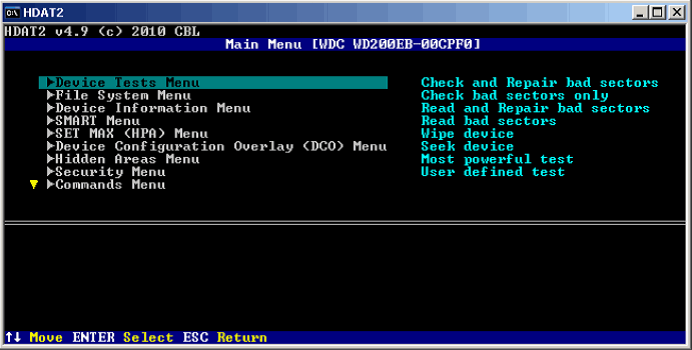
- Memilih Periksa dan Perbaiki bad sector.
- Setelah prosedur pemindaian selesai, lepaskan USB/DVD dan nyalakan ulang PC Anda.
Sekarang, HDD adalah masalah serius. Bahkan jika kita mengabaikan fakta bahwa HDD adalah komponen yang cukup mahal, data Anda jelas lebih penting. Namun, terlalu sering, kerusakan HDD adalah satu-satunya alasan pembekuan dan reboot yang tidak terduga.
Hal yang sama berlaku untuk RAM, berlaku untuk hard drive dalam hal pemecahan masalah fisik atau perangkat lunak.
Anda dapat menghapusnya dan mencobanya di PC lain atau Anda dapat menggunakan alat pihak ketiga untuk memindai kesalahan. Namun, sebelum itu, pastikan kabel SATA terhubung dengan benar.
Pemecahan masalah fisik harus sederhana: matikan PC Anda, matikan daya, buka casing, cabut kabel, dan lepaskan HDD. Masukkan ke PC lain dan coba boot darinya. Jika semuanya bekerja dengan baik, Anda bisa mengendur.
3. Periksa panas berlebih
- Bersihkan casing PC. Gunakan sesuatu seperti udara bertekanan kalengan.
- Jangan gunakan penyedot debu.
- Lepaskan dan bersihkan kipas pendingin CPU secara menyeluruh.

- Ganti pasta termal.
- Lakukan dengan hati-hati.

- Lakukan dengan hati-hati.
- Tambahkan kipas pendingin ekstra.
- Jika Anda memiliki sistem pendingin cair, periksa kembali pompanya.
- Jika Anda menggunakan laptop, dapatkan bantalan pendingin atau gunakan sesuatu untuk mengangkat laptop di atas permukaan.
- Dengan begitu udara bisa bersirkulasi dengan bebas dan panas berlebih harus diredam.
Selain itu, kami tidak dapat mengabaikan panas berlebih sebagai kemungkinan penyebab masalah yang dihadapi. Biasanya, PC akan dimatikan untuk mencegah kerusakan pada CPU setelah terpapar panas secara ekstensif.
Jalankan Pemindaian Sistem untuk menemukan potensi kesalahan

Unduh Restoro
Alat Perbaikan PC

Klik Mulai Pindai untuk menemukan masalah Windows.

Klik Perbaiki Semua untuk memperbaiki masalah dengan Teknologi yang Dipatenkan.
Jalankan Pemindaian PC dengan Alat Perbaikan Restoro untuk menemukan kesalahan yang menyebabkan masalah keamanan dan perlambatan. Setelah pemindaian selesai, proses perbaikan akan mengganti file yang rusak dengan file dan komponen Windows yang baru.
Namun, terkadang panas berlebih dapat menyebabkan PC menjadi lambat, atau, seperti dalam kasus ini, jatuh ke loop boot, membeku, atau menyebabkan crash yang tidak terduga.
Terlalu panas, selain kegagalan PSU yang tiba-tiba, adalah cara termudah untuk benar-benar merusak PC Anda, jadi sangat disarankan untuk melacak perubahan suhu dengan cermat.
Anda seharusnya bisa memahami keadaan saat ini dengan sentuhan, namun, untuk wawasan yang lebih baik, kami menyarankan Anda untuk menggunakan program pihak ketiga seperti Kipas Kecepatan atau Monitor HWM.
Jika suhu CPU di atas 75-80 derajat Celcius atau lebih tinggi saat idle, atau di atas 90 saat stres, Anda harus segera mengatasinya untuk menghindari kerusakan fatal pada motherboard atau CPU Anda.
4. Periksa kembali driver
- Pilih untuk memulai sistem dengan Konfigurasi Baik yang Terakhir Diketahui (lanjutan).
- Jika itu gagal, kembali ke Opsi startup lanjutan dan pilih Mode aman dengan jaringan.
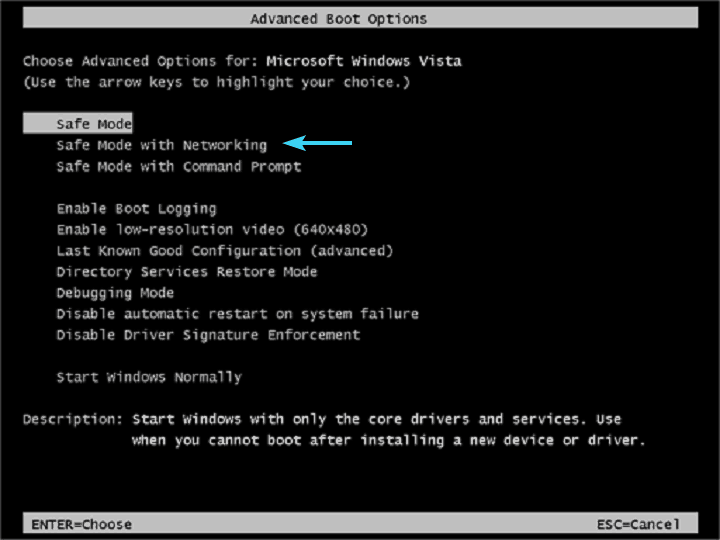
- Setelah sistem dimulai, navigasikan ke Pengaturan perangkat dan perbarui semua driver.
- Jangan biarkan perangkat atau periferal apa pun, tidak peduli seberapa kecil tampilannya, tanpa driver yang tepat.
- Tidak ada tanda seru yang diperbolehkan.
- Anda harus memperbarui dan menginstal driver dengan menavigasi ke situs web OEM dan memperoleh mereka di sana.
- Setelah Anda yakin bahwa semua driver diinstal dengan benar, restart PC Anda dan coba boot Windows.
Kami telah memperhitungkan sebagian besar masalah perangkat keras fisik yang mungkin menjadi alasan pembekuan dan kerusakan. Namun, jika Anda telah melewatinya, maka itu adalah poin yang valid bahwa perangkat lunak adalah alasan mengapa PC secara bertahap berkinerja buruk.
Atau, untuk memperjelas, beberapa driver tidak diinstal atau tidak kompatibel dengan versi sistem saat ini.
Langkah pemecahan masalah pertama, sehubungan dengan perangkat lunak, adalah mengakses opsi startup Lanjutan dan mencoba memulai Sistem dengan konfigurasi terakhir yang diketahui baik.
Untuk mengakses menu Opsi startup lanjutan, Anda harus menekan F8 saat boot. Namun, terkadang ini tidak berhasil karena urutan booting yang cepat.
Dalam hal ini, cukup restart PC Anda secara fisik beberapa kali dan itu akan mengakses menu yang disebutkan di atas sendiri. Meskipun demikian, jika Anda masih terjebak dengan rutinitas pembekuan / boot loop yang sama, lanjutkan ke dua langkah terakhir.
5. Perbarui BIOS
Selain driver, ada juga BIOS atau lebih tepatnya firmware motherboard yang dapat menyebabkan masalah. Ini agak persimpangan jalan antara perangkat lunak dan perangkat keras.
Jika masalah muncul setelah Anda baru saja menginstal komponen baru yang didukung oleh motherboard Anda (buat pastikan untuk memeriksa apakah memang didukung) atau setelah Anda meningkatkan OS, ada kemungkinan Anda akan membutuhkannya untuk perbarui BIOS agar kompatibel dengan perubahan perangkat keras dan/atau perangkat lunak.
Sekarang, mem-flash BIOS bukanlah permainan anak-anak. Namun, di sisi lain, Anda tidak harus menjadi pengguna yang sangat berpengetahuan untuk melakukannya. Ini sebagian besar dilakukan dari antarmuka Windows tetapi konfigurasi baru tertentu menawarkan pembaruan BIOS melalui utilitas BIOS.
Either way, pastikan untuk memeriksa artikel ini untuk wawasan rinci. Selain itu, karena prosedurnya dapat bervariasi, saran terbaik adalah mencari motherboard Anda di google dan mencari penjelasan rinci.
6. Lakukan instalasi ulang sistem yang bersih
Terakhir, jika Anda 100% yakin bahwa perangkat keras berfungsi penuh dan perangkat lunak itulah yang menyebabkan masalah, penginstalan ulang adalah pilihan yang jelas. Jika Anda pengguna Windows XP, itu bisa memakan waktu dan usaha.
Namun, jika Windows 7, 8 atau 10 adalah pilihan Anda, prosedurnya dapat dikelola dan bukan pengalaman yang menegangkan. Petunjuk terperinci tentang cara melakukannya dalam beberapa langkah mudah ditemukan di ini artikel jadi pastikan untuk memeriksanya.
Dengan itu, kami akhirnya dapat menyimpulkan artikel yang lengkap tapi semoga bermanfaat ini. Jika Anda memiliki sesuatu untuk ditambahkan ke daftar solusi kami, atau pertanyaan mendesak untuk diajukan, jangan ragu untuk memberi tahu kami di bagian komentar di bawah.
 Masih mengalami masalah?Perbaiki dengan alat ini:
Masih mengalami masalah?Perbaiki dengan alat ini:
- Unduh Alat Perbaikan PC ini dinilai Hebat di TrustPilot.com (unduh dimulai di halaman ini).
- Klik Mulai Pindai untuk menemukan masalah Windows yang dapat menyebabkan masalah PC.
- Klik Perbaiki Semua untuk memperbaiki masalah dengan Teknologi yang Dipatenkan (Diskon Eksklusif untuk pembaca kami).
Restoro telah diunduh oleh 0 pembaca bulan ini.
Pertanyaan yang Sering Diajukan
Selama PC membeku, aplikasi yang sedang Anda jalankan atau seluruh sistem biasanya menjadi tidak responsif, dan bahkan gambar yang ditampilkan di layar Anda akan tetap sama.
Cara tercepat untuk membatalkan pembekuan PC adalah dengan mematikan aplikasi yang salah melalui through Pengelola tugas atau cukup lakukan reboot sistem penuh.
Itu semua tergantung pada apa yang Anda lakukan saat pembekuan terjadi. Kemajuan apa pun yang belum disimpan dalam aplikasi atau unduhan browser yang belum selesai perlu dilakukan lagi nanti. Tentu saja, ini juga membantu jika Anda menggunakan manajer unduhan untuk membantumu.
![7 penutup USB-C terbaik untuk transfer data cepat [Panduan 2021]](/f/be160a2a140fc6ddc411c84a3a10d464.jpg?width=300&height=460)

![10+ keyboard tahan tumpahan terbaik untuk dibeli [Panduan 2021]](/f/31ece588cc23c58d6146ea1123e20374.jpg?width=300&height=460)